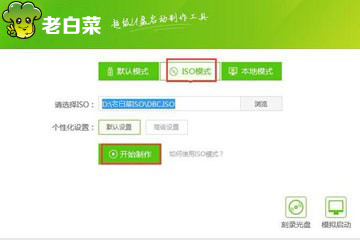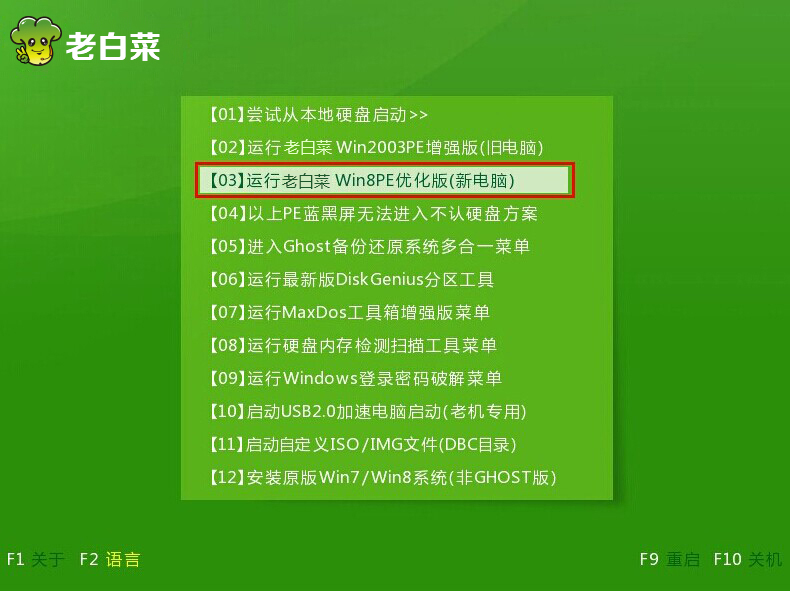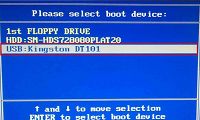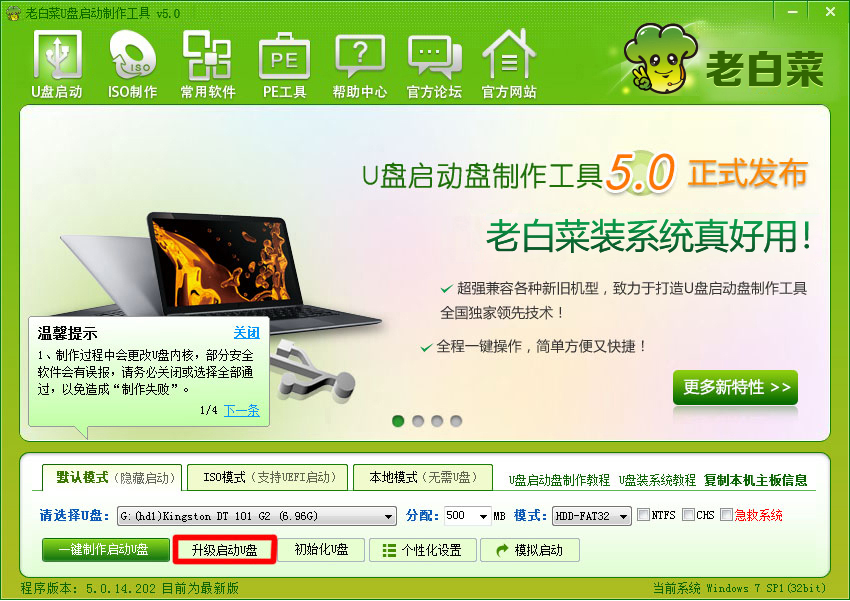
u装机超级U盘启动制作工具升级启动u盘详细教程
已安全认证:
下载地址
软件介绍
包括我们的u装机超级U盘启动制作工具在内,不管怎样的启动u盘制作工具它都会有BUG的存在,但我们能够保证通过定时的软件更新及时修复BUG以便用户获得更好的启动u盘使用体验,接下来让我们了解下在出现新版本的u装机U盘启动盘制作工具时该如何升级启动u盘。
首先,将需要升级的启动u盘插入到电脑usb插口中,随后打开u装机U盘启动盘制作工具,然后点击“升级启动U盘”;如下图所示:
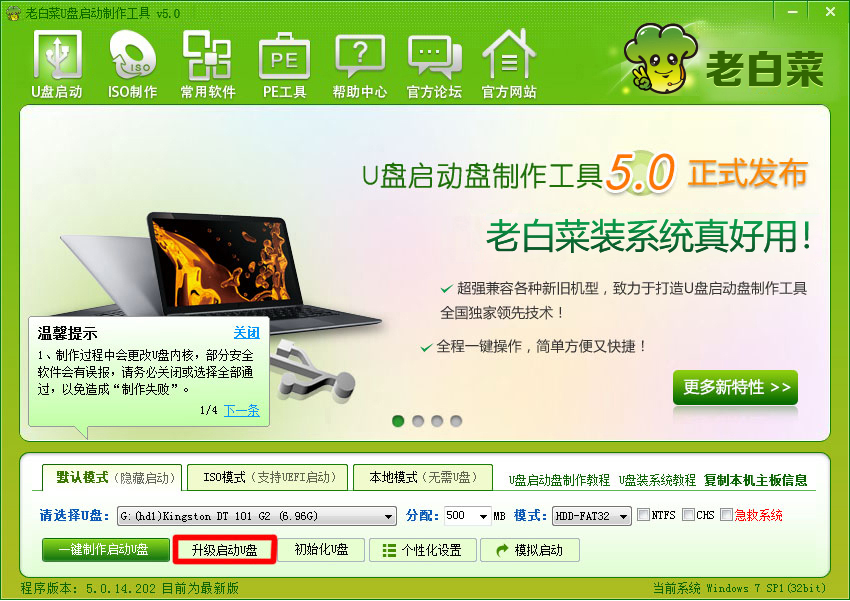
其次,在点击“升级启动U盘”后会弹出一个“警告提示”。如下图所示:
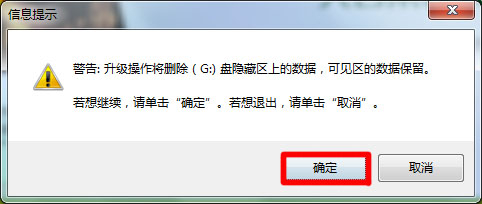
在这里是对启动u盘内部隐藏分区数据的更新,而可见分区存储的数据是不会改变的。点击“确定”后,我们耐心等待升级即可(注意:在此期间不要对u盘进行任何操作);如下图所示:
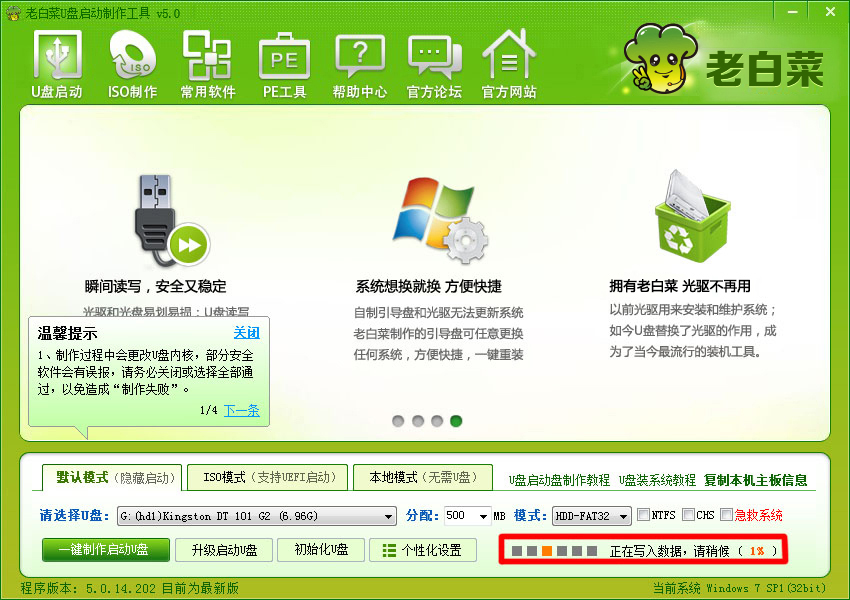
最后,当启动u盘升级完成时会弹出一个询问提示窗口是否进入电脑模拟器测试U盘启动(进行测试启动时建议大家不要进行PE等工具测试)。如下图所示:
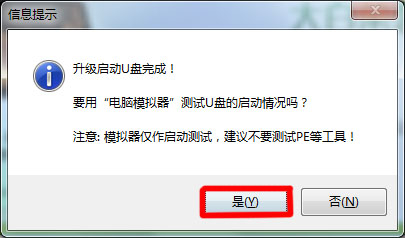
点击“是”后将会打开电脑模拟器模拟测试我们所升级之后的启动u盘的浏览测试效果。
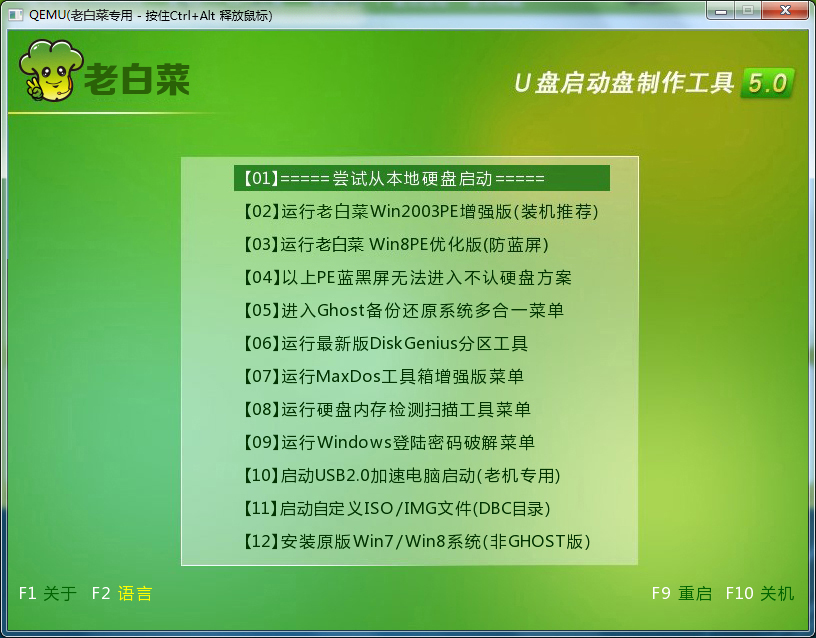
至此使用u装机U盘启动盘制作工具对u盘启动盘进行的升级步骤就介绍完毕了,由于升级时只对隐藏分区数据进行更新,并不会对可见分区存储的数据进行任何修改操作,所以我们不用担心存储在u盘内的可见数据丢失,也无需对u盘内的文件进行备份了。
热门下载
-

u装机怎样一键制作u盘启动盘
软件大小:358 MB -

u装机超级u盘启动制作工具UEFI版7.3下载
软件大小:490 MB -

u装机一键u盘装ghost XP系统详细图文教程
软件大小:358 MB -

u装机装机工具在线安装工具下载
软件大小:3.03 MB